HOME > アプリ > YouTubeの使い方 >
本ページ内には広告が含まれます
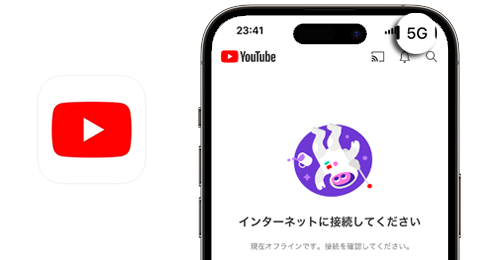
iPhone向けの「YouTube」アプリで、iPhoneがWi-Fiに接続している時のみ動画再生を可能にします。
Wi-Fi接続中に「YouTube」の動画を視聴していた場合でも、知らない間にWi-Fi接続が切れてモバイルデータ通信(5G/4Gなど)に切り替わってしまい、大量の通信量が発生していたということがあります。
あらかじめWi-Fi接続中のみ「YouTube」の動画を視聴可能としておくことで、思わぬモバイルデータ通信の発生を防ぐことができます。
目次:
![]() iPhoneで「YouTube」アプリでのモバイルデータ通信をオフにする
iPhoneで「YouTube」アプリでのモバイルデータ通信をオフにする
![]() Wi-Fi接続時のみ「YouTube」アプリで動画再生が可能になる
Wi-Fi接続時のみ「YouTube」アプリで動画再生が可能になる
![]() モバイルデータ通信時のみ画質を低くして通信量を抑えることも可能
モバイルデータ通信時のみ画質を低くして通信量を抑えることも可能
iPhoneの設定アプリから「YouTube」アプリでのモバイルデータ通信の使用を禁止して、Wi-Fi接続時のみ動画再生を可能とすることができます。
![]() モバイル通信の設定画面から「YouTube」をオフにする
モバイル通信の設定画面から「YouTube」をオフにする
iPhoneで「設定」アプリを起動します。「モバイル通信」から「YouTube」をオフにすることで、Wi-Fi接続時のみ「YouTube」アプリで動画再生が可能になります。
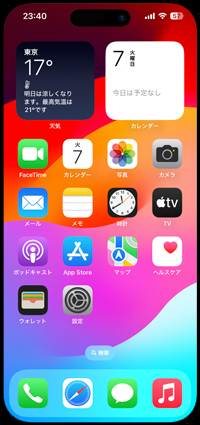
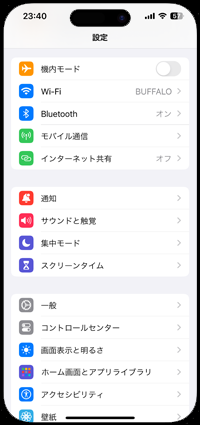
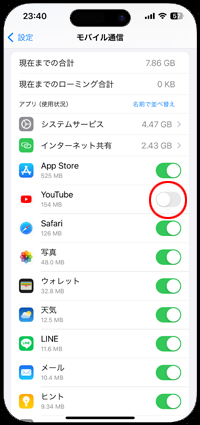
![]() YouTubeの設定画面から「モバイルデータ通信」をオフにする
YouTubeの設定画面から「モバイルデータ通信」をオフにする
iPhoneで「設定」アプリから「YouTube」を選択して「モバイルデータ通信」をオフにすることでも、Wi-Fi接続時のみ「YouTube」アプリで動画再生を可能にすることができます。
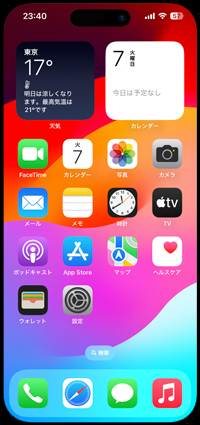
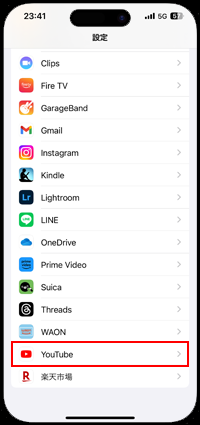
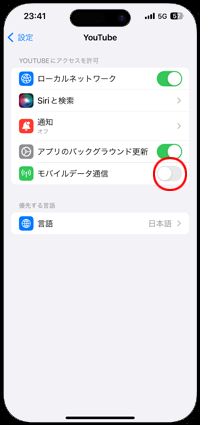
iPhoneの「設定」で「YouTube」アプリのモバイルデータ通信をオフにすると、Wi-Fi接続時のみ動画再生が可能になります。
iPhoneがモバイル通信時(5G/4Gなど)は「YouTube」で動画再生ができなくなりますが、Wi-Fi接続することで動画再生が可能になります。
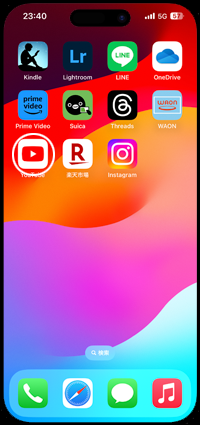
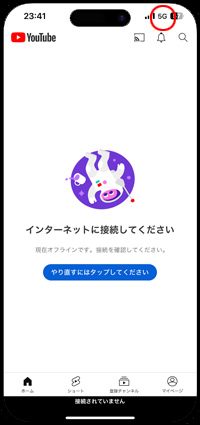
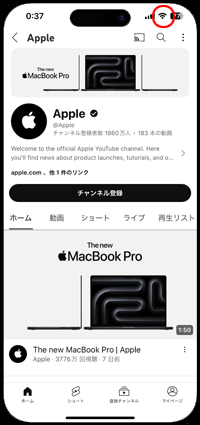
iPhoneの「YouTube」アプリでは、モバイルデータ通信時のみ動画の画質を低くして通信量を抑えることも可能です。
「YouTube」アプリの「マイページ」タブから「設定」アイコンをタップします。設定画面から「動画の画質設定」を選択して、モバイルネットワーク接続時の動画の画質を「データセーバー」に設定します。
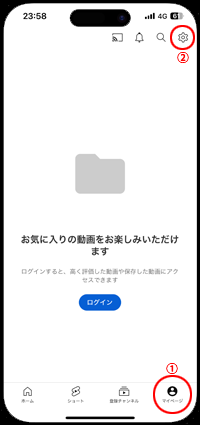
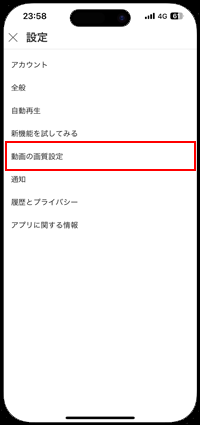
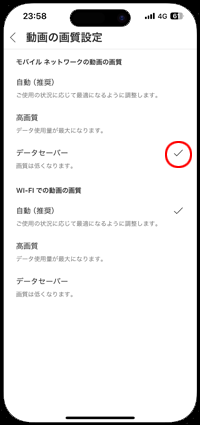
![]() 関連情報
関連情報
【Amazon】人気のiPhoneランキング
更新日時:2024/4/16 21:00
【Amazon】人気のKindleマンガ
更新日時:2024/4/16 21:00